Rumah >Tutorial perisian >Perisian komputer >Bagaimana untuk menambah sambungan pada pelayar Microsoft Edge - Bagaimana untuk menambah sambungan pada pelayar Microsoft Edge
Bagaimana untuk menambah sambungan pada pelayar Microsoft Edge - Bagaimana untuk menambah sambungan pada pelayar Microsoft Edge
- 王林ke hadapan
- 2024-03-06 12:40:071466semak imbas
editor php Yuzai akan menunjukkan kepada anda cara menambah sambungan pada pelayar Microsoft Edge. Dengan langkah mudah, anda boleh mencari dan memasang pelbagai sambungan berguna dengan mudah untuk menambah lebih banyak fungsi dan pengalaman yang diperibadikan pada penyemak imbas anda. Ikuti panduan kami dan berikan nafas baru ke dalam pelayar Microsoft Edge anda!
Langkah pertama ialah klik pada menu Mula, cari Microsoft Edge, dan bukanya;
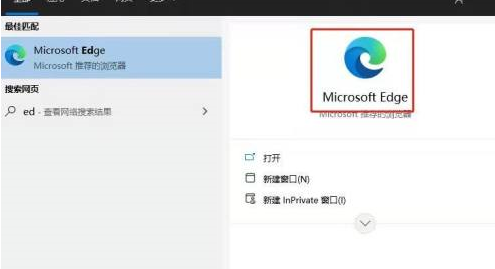
Dalam langkah kedua, klik pada pelayar Edge, tiga titik di penjuru kanan sebelah atas, dan "Sambungan";
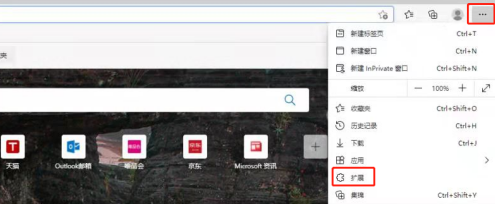
Langkah 3: Cari atau klik "Dapatkan Microsoft Edge Extension" dalam kotak carian;
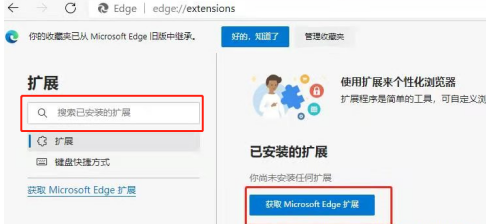
Langkah keempat ialah mencari pemalam sambungan yang anda mahu tambah dan klik ikon pemalam;
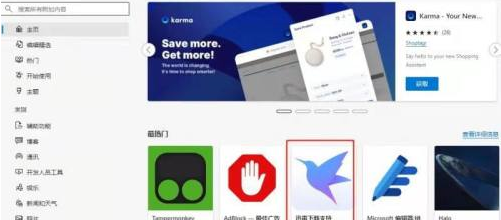
Langkah 5: Antara muka seterusnya muncul dan klik "Dapatkan";

Langkah 6: Apabila antara muka muncul, klik "Tambah Sambungan";
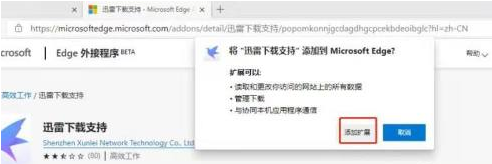
Langkah ketujuh ialah menambah pemalam sambungan.
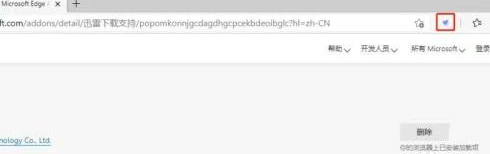
Atas ialah kandungan terperinci Bagaimana untuk menambah sambungan pada pelayar Microsoft Edge - Bagaimana untuk menambah sambungan pada pelayar Microsoft Edge. Untuk maklumat lanjut, sila ikut artikel berkaitan lain di laman web China PHP!

